Este capítulo descreve ferramentas de gestão fornecidas para ajudar a tirar o máximo partido da máquina.
Os seguintes programas ajudam-no a utilizar a sua máquina de forma conveniente.
![[Note]](../common/note.png)
|
|
|
O SyncThru™ Web Service requer o Internet Explorer 6.0 ou superior. |
Se ligou a máquina a uma rede e configurou correctamente os parâmetros de rede TCP/IP, pode gerir a máquina através do programa SyncThru™ Web Service, um servidor da Web integrado. Utilize o programa SyncThru™ Web Service para:
-
Ver a informação sobre o dispositivo da máquina e verificar o seu estado actual.
-
Alterar os parâmetros TCP/IP e configurar outros parâmetros de rede.
-
Alterar preferência de impressora.
-
Definir as notificações de e-mail que fornecem informações sobre o estado da máquina.
-
Obter assistência para utilizar a máquina.
-
Aceda a um browser da Internet, como o Internet Explorer do Windows.
Introduza o endereço IP da máquina (http://xxx.xxx.xxx.xxx) no campo do endereço e prima a tecla Enter ou clique em .
-
O site integrado na máquina é aberto.
Antes de configurar opções no SyncThru™ Web Service, é necessário iniciar sessão como administrador. É possível utilizar o SyncThru™ Web Service sem iniciar sessão, mas neste caso não se tem acesso aos separadores e .
-
Clique em no canto superior direito do site SyncThru™ Web Service.
Aparece uma página de início de sessão.
-
Introduza o e a e clique em .
Se esta for a primeira vez que inicia sessão no SyncThru™ Web Service, introduza o ID e a palavra-passe predefinidos, indicados abaixo.
-
:
-
:
-

![[Note]](../common/note.png)
|
|
|
Dependendo do modelo, alguns separadores poderão não aparecer. |
Este separador fornece informações gerais sobre a máquina. Pode verificar determinadas coisas, por exemplo, a quantidade de toner restante. Também pode imprimir relatórios como um relatório de erros, etc.
-
: Permite verificar os alertas ocorridos na máquina e a respectiva gravidade.
-
: Esta opção permite verificar quantas páginas são impressas e a quantidade de toner que ainda resta no cartucho.
-
: Permite verificar a contagem de utilizações por tipos de impressão: simplex, frente e verso.
-
: Permite verificar informações sobre a máquina e a rede.
-
: Permite imprimir relatórios, por exemplo relatórios relacionados com o sistema, relatórios de endereços de e-mail e de tipos de letra.
Este separador permite definir configurações fornecidas pela máquina e pela rede. Terá de iniciar sessão como administrador para ver este separador.
-
Separador : Este separador permite definir as opções fornecidas pela máquina.
-
: Pode configurar definições relacionadas com a máquina.
-
: Pode configurar definições relacionadas com tarefas de impressão.
-
: Pode configurar a função de notificação por e-mail e o endereço de e-mail dos destinatários que irão receber a notificação.
-
-
Separador : Este separador permite ver e alterar o ambiente de rede. Por exemplo, pode configurar o TCP/IP, protocolos de rede, etc.
-
: Pode trocar informações de gestão entre dispositivos de rede utilizando SNMP.
-
: Permite configurar o servidor para o envio de correio.
-
: Permite restaurar as predefinições de rede.
-
Este separador permite definir as informações de segurança do sistema e da rede. Terá de iniciar sessão como administrador para ver este separador.
-
: Permite configurar os dados do administrador do sistema, bem como activar e desactivar funcionalidades da máquina.
-
: Permite configurar definições para HTTPs, IPSec, filtragem IPv4/IPv6, 802.1x, servidores de Autenticação.
Este separador permite fazer a manutenção da máquina actualizando o firmware e definindo informações de contacto para o envio de mensagens de e-mail. Também pode aceder ao Web site da Samsung ou transferir controladores seleccionando o menu .
-
: Permite actualizar o firmware da máquina.
-
: Permite ver os dados de contacto.
-
: Permite ver hiperligações para sites úteis em que poderá transferir ou conferir informações.
Pode receber e-mails sobre o estado da máquina, definindo esta opção. Se definir informações como o endereço IP, o nome do anfitrião, o endereço de e-mail e o servidor SMTP, o estado da máquina (toner insuficiente no cartucho ou erro da máquina) é enviado automaticamente para o e-mail de uma determinada pessoa. Esta opção pode ser usada com mais frequência por um administrador da máquina.
-
Inicie um browser da Internet, tal como o Internet Explorer do Windows.
Introduza o endereço IP da máquina (http://xxx.xxx.xxx.xxx) no campo de endereço e prima a tecla Enter ou clique em .
-
O site integrado na máquina é aberto.
-
Clique em no canto superior direito do Web site SyncThru™ Web Service.
Aparece uma página de início de sessão.
-
Introduza o e a e clique em .
Se esta for a primeira vez que inicia sessão no SyncThru™ Web Service, introduza o ID e a palavra-passe predefinidos, indicados abaixo.
-
:
-
:
-
-
No separador , seleccione > .
![[Note]](../common/note.png)
Se não configurou o ambiente de servidor de saída, aceda a > > para configurar o ambiente de rede, antes de configurar a notificação por e-mail.
-
Clique no botão para adicionar um utilizador para notificação por e-mail.
Defina o nome e o(s) endereço(s) de e-mail do destinatário que deverá receber as notificações.
-
Clique em .
![[Note]](../common/note.png)
|
|
|
Se o firewall estiver activado, o e-mail pode não ser enviado. Nesse caso, contacte o administrador da rede. |
Configure as informações do administrador do sistema. Esta definição é necessária para utilizar a opção de notificação por e-mail.
-
Inicie um browser da Internet, tal como o Internet Explorer do Windows.
Introduza o endereço IP da máquina (http://xxx.xxx.xxx.xxx) no campo do endereço e prima a tecla Enter ou clique em .
-
O site integrado na máquina é aberto.
-
Clique em no canto superior direito do Web site SyncThru™ Web Service.
Aparece uma página de início de sessão.
-
Introduza o e a e clique em .
Se esta for a primeira vez que inicia sessão no SyncThru™ Web Service, introduza o ID e a palavra-passe predefinidos, indicados abaixo.
-
:
-
:
-
-
No separador , seleccione > .
-
Introduza o nome, o número de telefone, a localização e o endereço de e-mail do administrador da máquina.
-
Clique em .
O Smart Panel é um programa que controla e fornece informações sobre o estado da máquina, para além de permitir personalizar as definições da máquina. No Windows e Macintosh, o Smart Panel é automaticamente instalado quando se instala o software da máquina. No Linux, pode transferir o Smart Panel do Web site da Samsung (consulte Instalar o Smart Panel).
![[Note]](../common/note.png)
|
|
|
Para utilizar este programa, o computador deve cumprir os seguintes requisitos de sistema:
Se pretender saber o número exacto do modelo da máquina, pode consultar o CD de software fornecido. |
Se ocorrer um erro durante a impressão, pode verificar o erro a partir do Smart Panel.
Também pode iniciar manualmente o Smart Panel. Faça duplo clique no ícone do programa Smart Panel na barra de tarefas do Windows (no Windows) ou na Notification Area no Linux. Também pode clicar na barra de estado (no Mac OS X).
|
Windows |
|
Faça duplo clique neste ícone no Windows. |
|
Macintosh |
|
Clique neste ícone no Mac OS X. |
|
Linux |
|
Clique neste ícone no Linux. |
Ou se for um utilizador do Windows, pode iniciá-lo a partir do menu , seleccionar ou > > nome do controlador da sua impressora > Smart Panel.
![[Note]](../common/note.png)
|
|
|
O programa Smart Panel indica o estado actual da máquina, a estimativa do nível de toner existente no(s) cartucho(s) de toner e outras informações. Também pode alterar definições.
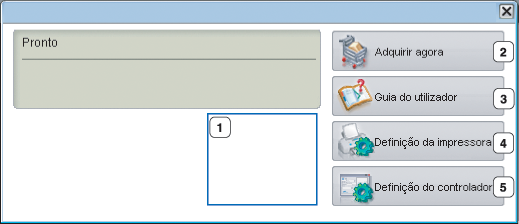
|
1 |
Nível do toner |
Permite ver o nível de toner existente nos cartuchos. A máquina e o número de cartuchos de toner indicados na janela acima podem variar consoante a máquina que está a ser utilizada. Algumas máquinas não têm esta função. |
|||
|
2 |
|
Permite encomendar cartuchos de toner de substituição online. |
|||
|
3 |
|
Consulte o User’s Guide.
|
|||
|
4 |
|
Permite configurar várias definições da máquina na janela Utilitário de definições da impressora. Algumas máquinas não têm esta função.
|
|||
|
5 |
|
Defina todas as opções necessárias da máquina na janela . Esta função só está disponível no Windows (consulte Abrir Preferências de impressão). |
O Unified Driver Configurator é uma ferramenta que se destina principalmente à configuração de dispositivos. Tem de instalar o Controlador Linux Unificado para utilizar o Unified Driver Configurator (consulte Instalar o Unified Linux Driver).
Quando o controlador já estiver instalado no sistema Linux, o ícone Unified Driver Configurator é automaticamente criado no ambiente de trabalho.
-
Faça duplo clique em no ambiente de trabalho.
Pode também clicar no ícone Menu e seleccionar > .
-
Clique em cada botão à esquerda para alternar para a janela de configuração correspondente.
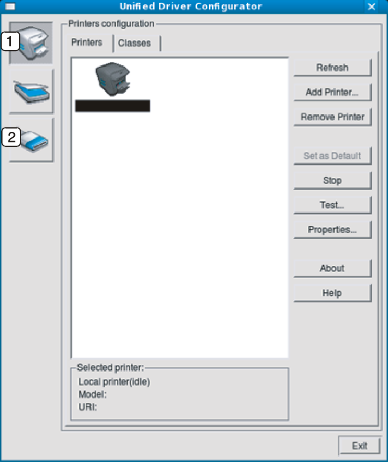
![[Note]](../common/note.png)
Para utilizar a ajuda no ecrã, clique em .
-
-
Depois de alterar as configurações, clique em para fechar o Unified Driver Configurator.
A tem dois separadores: e .
Visualize a configuração actual da impressora do sistema, clicando no botão do ícone da máquina localizado no lado esquerdo da janela do Unified Driver Configurator.
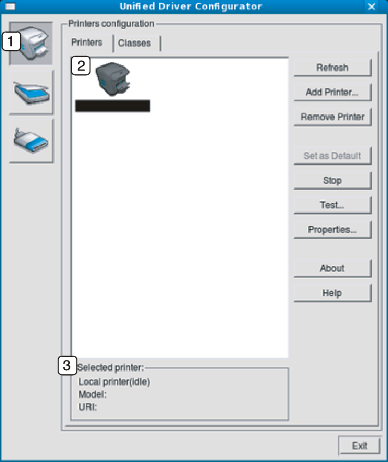
|
1 |
Alterna para . |
|
2 |
Mostra todas as máquinas instaladas. |
|
3 |
Mostra o estado, nome do modelo e URI da máquina. |
Os botões de controlo da impressora são os seguintes:
-
: Actualiza a lista de máquinas disponíveis.
-
: Permite adicionar novas impressoras.
-
: Remove a máquina seleccionada.
-
: Define a máquina actualmente seleccionada como a máquina predefinida.
-
: Pára/inicia a máquina.
-
: Permite imprimir uma página de teste para verificar se a máquina funciona correctamente.
-
: Permite ver e alterar as propriedades da impressora.
O separador Classes apresenta uma lista das classes de máquinas disponíveis.
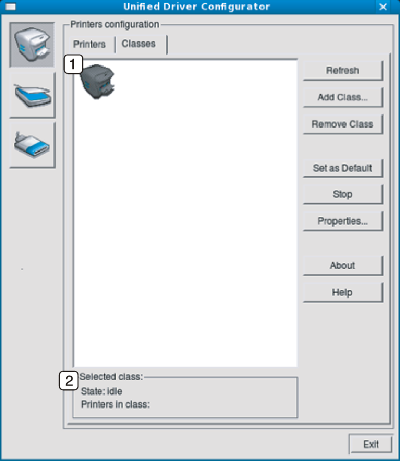
|
1 |
Mostra todas as classes de máquinas. |
|
2 |
Mostra o estado da classe e o número de máquinas na classe. |
-
: Actualiza a lista de classes.
-
: Permite adicionar uma nova classe de máquinas.
-
: Remove a classe da máquina seleccionada.
Nesta janela pode ver a lista de portas disponíveis, verificar o estado de cada porta e libertar qualquer porta que mantenha a condição de ocupada quando o utilizador já tiver terminado o trabalho.
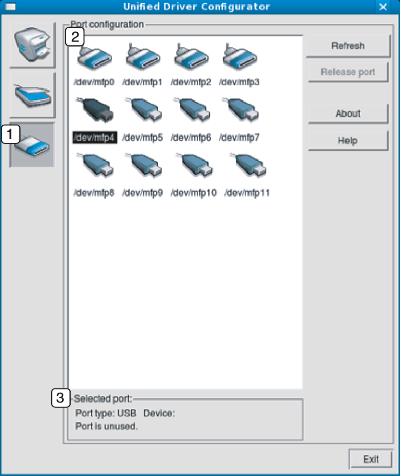
|
1 |
Alterna para . |
|
2 |
Mostra todas as portas disponíveis. |
|
3 |
Mostra o tipo de porta, dispositivo ligado à porta e estado. |
-
: Actualiza a lista de portas disponíveis.
-
: Liberta a porta seleccionada.